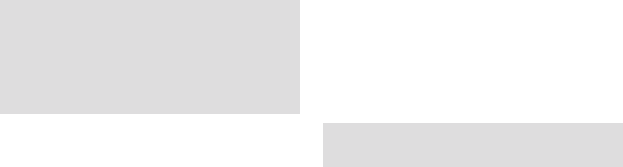13
Durch Betätigen der link
Sie zurück ins übergeordnete Menü ohne eine F
tierung durchzuführen.
P
Diese Funktion erlaubt Ihnen,
k
DTC 1100 Kamera vorzubeugen.
Zahlenk
„SETUP“ (Hauptschalter (12) Stellung Mitte) der
durch das Betätigen des Menü-Buttons (15) aufrufen,
den Menüpunkt „P
unter dem zweiten Reiter „Allgemeine Einstellungen“.
Durch das Drück
Im Untermenü können Sie Ihre Zahlenk
ter „P
Sie diesen Menüpunkt mit OK (11).
– Eingabe des P
Geben Sie die gewünschte Zahlenk
in jedem F
mit den Pfeiltasten links/ rechts (11) können Sie die
einzelnen F
Haben Sie diese k
auf den OK-Button (11) zum Speichern.
– Deaktivieren des P
Wählen Sie im „Hauptmenü“,
Betätigen des Menü-Buttons (15) aufrufen,
Menüpunkt „P
unter dem zweiten Reiter „Allgemeine Einstellun-
gen“.
der rechten Pfeil
termenü.
bination unter „Deaktivieren“ löschen.
Sie im Untermenü mit den Pfeiltasten
hin zu „Deaktivieren“.
ton (11) zum Löschen Ihrer Zahlenk
Durch Betätigen der link
Sie zurück ins übergeordnete Menü ohne das P
wort zu löschen.
Standardeinstellung
Mit dieser Einstellung können Sie Ihre DTC 1100 auf
Werkseinstellungen zurücksetzen.
„Hauptmenü“,
Menü-Buttons (15) aufrufen,
dardeinstellung“ aus
zweiten Reiter „Allgemeine Einstellungen“.
das Drück
Pfeiltaste (11) gelangen Sie in das Untermenü.
den Pfeiltasten
„Nein“ anwählen und mit OK (11) bestätigen.
Wählen Sie „Nein“,
lung-
geor
DTC 1100 auf
springt in den zweiten Reiter „Allgemeine Einstel-
lungen“ des „Hauptmenüs“ zurück.
Kamera-Informationen
Wählen Sie im „Hauptmenü“,
Betätigen des Menü-Buttons (15) aufrufen,
punkt „Kamera-Info“ aus
dem zweiten Reiter „Allgemeine Einstellungen“.
das Drück-
taste (11) gelangen Sie in das Untermenü.
menü können Sie mit Hilfe der Pfeiltasten
zwischen folgenden Kamera- Informationen auswählen:
Gespeicherte Dateien,
und Kamera Name
– Gespeicherte Dateien
Gehen Sie im Untermenü auf den Menüpunkt „Ge-
speicherte Dateien“ und drück
OK-Button (11) oder auf die rechte Pfeiltaste (11).
Im F
F
mit OK (11) oder der link
Sie in das
– Speicherplatz
Gehen Sie im Untermenü auf den Menüpunkt
„Speicher
(11) oder auf die rechte Pfeiltaste (11).
den
Spei
angezeigt.
link
menü zurück.
–
Gehen Sie im Untermenü auf den Menüpunkt „F
ware
(11) oder auf die rechte Pfeiltaste (11).
den bek
angezeigt.
link
menü zurück.
– Kamera Name
Gehen Sie im Menüpunkt „Kamera-Info“ auf
„Kameraname“ und drück
(11).
„Deaktivieren“ wählen.
mit OK (11).
ist die „Kamera
Wählen Sie „Aktivieren“
gabemask
fest
können Sie die P
arbeiten
vier Zahlen.
Sie mit OK (11).
geordnete Menü.
namens wählen Sie „Deaktivieren“.
Softwareaktualisierung
Sollte ein Softwareupdate für Ihre DTC 1100 verfügbar
sein gehen Sie bitte wie folgt vor:
dass Ihre DTC 1100 ausgeschaltet ist (Funktion „OFF
=
Sie am PC alle Dateien,
nötig sind,
SD-Karte
„Einsetzen der Speicherkarte“ beschrieben in Ihre
DTC 1100 ein.
stellmodus“ (SETUP = Einstellmodus
(12) Stellung Mitte).
welches Sie durch das Betätigen des Menü-Buttons
(15) aufrufen,
Dieser befindet sich unter dem zweiten Reiter „All-
gemeine Einstellungen“.
OK-Buttons (11) gelangen Sie in das Untermenü.
Mit den Pfeiltasten
oder „Nein“ anwählen und mit OK (11) bestätigen.
Wählen Sie „Nein“,
wareversion bei und die Kamera springt zurück in das
übergeordnete Menü.
Ihre DTC 1100 den
Die
schirm Ihrer Kamera schwarz wird.
Sie Ihre DTC 1100 nun in die Funktion „OFF =
Hauptschalter (12) Stellung links
das nächste mal in den „Einstellmodus“ (SETUP =
Betätigen der link
rück ins
rung durchzuführen.
Hinweis:Bitte beachten Sie,
schriebenen Prozess genau F
muss
zum Scheitern des Updatevorgangs führen.
macht Ihre Kamera möglicherweise unbrauchbar
diesem F
Mobilfunk Einstellungen
Mobilfunk Einstellungen über das Download
T
Über das Download
einem Computer so ein,
funknetzwerk versenden kann.
stellungen auch zu großen
vornehmen (Siehe F
(Kameramenü)).
Hinweise zur Benutzung des Download
1.
load
und eine SIM-Karte in die ausgeschaltete Kamera
ein und wählen danach mit den Hauptschalter (12)
den „Einstellmodus“ an.
2.
Sie durch betätigen des Menübuttons (15) erreichen,
den dritten Reiter „Mobilfunk Einstellungen“ aus
Wählen Sie im Menü des Reiters „Download
(unterlegt) an,
3.
bestätigen mit OK (11).
nun in F
SD-Karte abgespeichert.
4.
ten Kamera und lesen Sie diese an einem Computer
aus (entweder über einen SD-Kartenleser oder direkt
über den SD-Kartensteckplatz des Computers).
5.
Datei „DTC_T
Datei „DTC_T
Sendeauswahl (Send Mode)
Wenn die
ist die SMTP-Funktion ausgeschaltet,
k
Wenn Sie „Instant“ (Aktuelle Einstellung) auswählen
[Abb
nummern und/oder Email-Adressen versendet.
Wenn Sie „Instant“ auswählen,
male
raum von 24 Stunden versendet werden.
Sie hier z.
die Kamera aufnimmt,
aufgenommenen Bilder an diesem
werden die restlichen
gespeichert und nicht versendet.
Hinweis:Es können nicht mehr als 200 Bilder